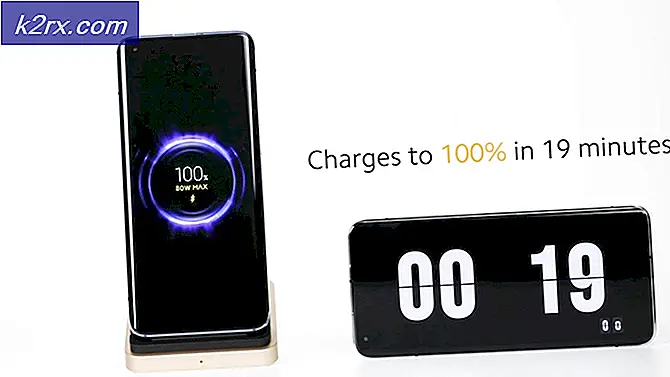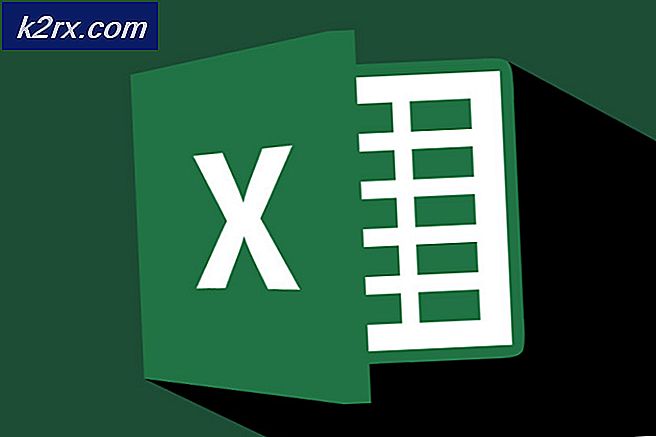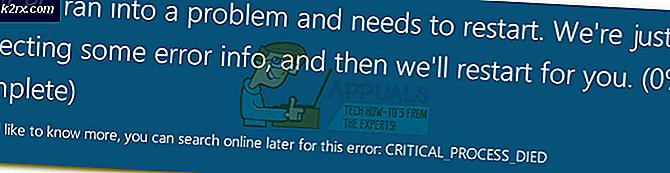Cara Memperbaiki Kode Kesalahan 0X800701B1 di Windows 10
Beberapa pengguna Windows 10 secara teratur menemukan file 0x800701b1 kode kesalahan (Perangkat yang tidak ada ditentukan) saat mencoba menyalin, menempel, atau mengganti file menggunakan File Explorer. Kode kesalahan ini juga dilaporkan ketika pengguna mencoba menginstal Windows 10 pada hard drive yang terhubung melalui port USB.
Ternyata, ada beberapa penyebab berbeda yang mungkin menghasilkan kode kesalahan khusus ini. Berikut daftar calon penyebab yang mungkin bertanggung jawab atas kemunculan 0x800701B1 (Perangkat yang tidak ada ditentukan):
Metode 1: Menancapkan HDD / SSD di Port USB yang berbeda
Ternyata, banyak pengguna yang terpengaruh berhasil menghindari 0x800701b1kode kesalahan dengan menghubungkan drive yang terpengaruh ke a USB 3.0 port alih-alih port 2.0 klasik. Perubahan ini akan efektif jika masalah terjadi karena daya yang tidak mencukupi atau kecepatan transfer yang tidak memadai - USB 3.0 mampu memberikan kecepatan transfer yang unggul dan mampu memasok lebih banyak daya ke perangkat yang terhubung.
Jika komputer Anda memiliki port USB, lanjutkan dan gunakan untuk menghubungkan HDD atau SSD yang memicu kode kesalahan khusus ini.
Setelah Anda berhasil membuat perubahan, ulangi operasi yang sebelumnya menyebabkan 0x800701b1kode kesalahan dan lihat apakah masalahnya sekarang sudah teratasi.
Jika masalah yang sama masih terjadi, pindah ke perbaikan potensial berikutnya di bawah ini.
Metode 2: Lakukan Pemindaian Ulang Disk
Masalah perangkat yang tidak ditentukan dapat disebabkan oleh kesalahan sementara modul OS dan dapat diatasi dengan melakukan pemindaian ulang disk di Manajemen Disk.
- Klik kanan Windows dan pilih Manajemen Disk.
- Sekarang perluas file Tindakan menu dan pilih Pindai Ulang Disk.
- Setelah pemindaian selesai, periksa apakah sistem bersih dari masalah perangkat tidak ada (jika masalah muncul kembali setelah restart, ulangi langkah-langkah di atas).
Metode 3: Menginstal Ulang Driver
Menurut beberapa pengguna yang terpengaruh, masalah ini juga dapat terjadi karena ketidakkonsistenan driver. Masalah ini biasanya dilaporkan terjadi dengan HDD dan SSD eksternal dan biasanya disebabkan oleh driver generik yang tidak kompatibel.
Jika skenario ini berlaku, Anda harus dapat memperbaiki masalah ini dengan menggunakan Device Manager untuk memaksa OS Anda menginstal versi yang kompatibel untuk HDD atau SSD eksternal Anda.
Berikut adalah petunjuk langkah demi langkah tentang cara melakukan ini:
- tekan Tombol Windows + R untuk membuka a Lari kotak dialog. Selanjutnya, ketik ‘Devmgmt.msc’ di dalam kotak teks dan tekan Memasukkan untuk membuka Pengaturan perangkat.
- Setelah Anda berada di dalam Pengelola Perangkat, perluas menu tarik-turun yang terkait dengan Drive Diskdan klik kanan pada drive yang memicu kode kesalahan, lalu klik Copot Pemasangan Perangkat.
- Konfirmasikan penghapusan instalan driver drive Anda, lalu tunggu hingga operasi selesai. Ini akan menghapus pengandar saat ini dan membuat Windows Anda beralih ke pengandar generik saat berikutnya Anda memulai ulang komputer.
- Ulangi tindakan yang menyebabkan 0x800701b1setelah startup berikutnya selesai dan lihat apakah masalahnya sudah diperbaiki.
catatan: Jika masalah teratasi, Anda dapat meninggalkan driver generik atau mengunduh driver khusus (dari situs web pabrikan Anda dan menginstalnya)
Jika memasang ulang drive SSD / HHD tidak menyelesaikan masalah, lanjutkan ke perbaikan potensial berikutnya di bawah.
Metode 4: Meningkatkan PSU Anda (hanya Desktop)
Jika tidak ada metode di atas yang berhasil untuk Anda, Anda dapat mulai menyelidiki file PSU (Unit Catu Daya). Jika Anda mengalami masalah ini di perangkat desktop, daya yang dapat disuplai PSU Anda mungkin tidak cukup untuk memenuhi kebutuhan semua komponen PC Anda.
Perlu diingat bahwa SSD akan memakan waktu sekitar 3 watt, sedangkan HDD 3,5 normal akan membutuhkan daya sekitar 10 watt. Bergantung pada komponen Anda lainnya (terutama jika Anda memiliki kartu video yang menuntut), PSU Anda mungkin tidak dapat menutupinya.
Jika Anda memiliki periferal tambahan yang saat ini terhubung, lepaskan semua yang tidak penting dan lihat apakah masalah berhenti terjadi.
Jika kode kesalahan berhenti muncul saat periferal yang tidak penting terputus, jelas bahwa Anda sedang berurusan dengan masalah PSU - Dalam hal ini, Anda harus menggunakan PSU lebih dari 500W (kapasitas nyata). Ini dia bagaimana memastikan bahwa Anda mendapatkan PSU yang baik untuk sistem Anda.
Metode 5: Ambil Kepemilikan Drive Bermasalah di Pengaturan Keamanan
Flash drive USB mungkin menunjukkan kesalahan perangkat tidak ada jika izin keamanan drive tidak memungkinkan Anda untuk mengaksesnya. Dalam konteks ini, mengambil kepemilikan drive bermasalah dalam pengaturan keamanannya dapat menyelesaikan masalah (tab Keamanan mungkin tidak ditampilkan untuk beberapa pengguna).
- Klik kanan Windows dan buka File Explorer.
- Sekarang, di panel kiri, pilih PC ini dan klik kanan di USB drive (di panel kanan).
- Lalu pilih Properti dan menuju ke Keamanan tab.
- Sekarang klik Maju tombol (dekat bagian bawah layar) dan klik Perubahan (di depan Pemilik).
- Kemudian klik Maju tombol (dekat bagian kiri bawah jendela) dan klik Cari sekarang.
- Sekarang klik dua kali pada Anda nama pengguna dan kemudian klik baik.
- Kemudian centang opsi Ganti Semua Entri Izin Objek Anak dengan Entri Izin yang Dapat Diwarisi dari Objek Ini dan menerapkan perubahan Anda.
- Setelah izin diterapkan, periksa apakah USB flash drive bersih dari masalah perangkat yang tidak ditentukan.
Metode 6: Gunakan Driver yang Lebih Lama untuk Drive Flash USB
Drive flash USB mungkin menunjukkan kesalahan yang tidak ditentukan jika driver Windows terbaru tidak kompatibel dengan drive. Dalam hal ini, menggunakan driver yang lebih lama untuk flash drive USB dapat menyelesaikan masalah.
- Klik kanan Windows dan pilih Pengaturan perangkat.
- Sekarang, kembangkan Pengendali Bus Serial USB (atau Disk Drives) dan klik kanan di USB mendorong.
- Lalu pilih Properti dan menuju ke Sopir tab.
- Sekarang mencatat itu sopir sedang digunakan dan klik pada Perbarui Driver tombol.
- Lalu pilih Jelajahi Komputer Saya untuk Drive dan buka Biarkan Saya Memilih dari Daftar Driver yang Tersedia di Komputer Saya.
- Sekarang klik Lanjut tombol dan Pilih salah satu pengemudi (tapi bukan yang saat ini terpasang).
- Kemudian klik Lanjut dan biarkan penginstalan driver selesai.
- Sekarang periksa apakah USB flash drive berfungsi dengan baik.
- Jika tidak, maka Anda boleh coba drivernya satu per satu, ditunjukkan pada langkah 6, (Anda dapat menghapus centang opsi Show Compatible Hardware), dan memeriksa apakah salah satu driver tersebut menyelesaikan masalah perangkat yang tidak ditentukan.
Metode 7: Lakukan Pemeriksaan Pemindaian Disk dari Drive USB
Drive flash USB mungkin menunjukkan kesalahan perangkat tidak ditentukan jika drive memiliki kesalahan sistem file logis. Dalam kasus ini, melakukan pemindaian Check Disk (CHKDSK) pada drive dapat menyelesaikan masalah.
- Lakukan pemindaian CHKDSK drive dan biarkan prosesnya selesai (mungkin perlu waktu beberapa saat untuk menyelesaikannya).
- Setelah proses CHKDSK selesai (tanpa masalah apa pun), periksa apakah sistem bersih dari kesalahan flash drive.
- Jika masalah terus berlanjut, cabut itu Drive USB dan menutup sistem Anda (bukan reboot).
- Kemudian nyalakan sistem dengan minimal dan colokkan kembali USB untuk memeriksa apakah drive USB berfungsi normal.
Jika masalah berlanjut, periksa apakah drive berfungsi dengan baik sistem lain (sebaiknya dengan OS yang berbeda), jika demikian, maka formatlah pada sistem itu dan kemudian coba pada sistem Anda. Jika masalahnya masih ada, Anda dapat mencoba file 3rd aplikasi pesta (mis., Diskinternals Uneraser) untuk menyelesaikan masalah atau memeriksa kesalahan perangkat keras pada drive USB (Anda dapat mengubah pengontrol USB untuk menyelesaikan masalah).